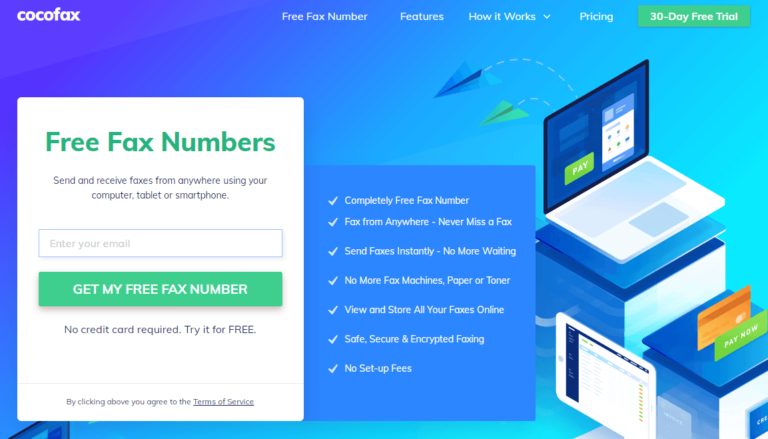Как использовать OneDrive: освоение облачного хранилища
Ключевые выводы
- Доступ к OneDrive. Пользователи Windows 10 могут получить доступ к OneDrive через свои учетные записи Microsoft или значок в виде облака на панели задач. Пользователи Mac могут найти OneDrive в App Store.
- Варианты хранения: OneDrive предлагает различные планы хранения, включая бесплатное хранилище с 5 ГБ, платные планы и бизнес-планы с 1 ТБ хранилища на пользователя.
- Интеграция файлов: OneDrive легко интегрируется с Проводником (Windows) и Finder (Mac) для управления файлами.
- Файлы по требованию. Используйте «Файлы по требованию», чтобы оптимизировать память устройства, загружая файлы только при необходимости.
- Состояние синхронизации и управление файлами: отслеживайте состояние синхронизации с помощью значков и освобождайте место на устройстве, щелкая файлы правой кнопкой мыши.
- Легкий общий доступ к файлам: легко делитесь файлами с помощью общих ссылок, разрешений и функций безопасности.
- Повышенная безопасность с помощью Personal Vault: защитите конфиденциальные файлы с помощью двухфакторной аутентификации в Personal Vault.
Microsoft OneDrive — это облачное хранилище, интегрированное в Windows 10 и доступное для пользователей Mac. Оно позволяет частным лицам, предприятиям и профессионалам эффективно хранить, синхронизировать и обмениваться файлами. Это подробное руководство поможет вам использовать весь потенциал Microsoft OneDrive независимо от того, используете ли вы Windows 10 или Mac.
Начало работы с OneDrive
Пользователи Windows 10
При входе в Windows 10 с учетной записью Microsoft вы увидите, что OneDrive активируется автоматически. Если это не так, вы можете получить к нему доступ, щелкнув значок OneDrive на панели задач.
Пользователи Mac
Для пользователей Mac OneDrive доступен в App Store. Следуй этим шагам:
- Откройте App Store на своем Mac.
- Найдите OneDrive.
- Установите приложение и запустите его.
- Войдите или создайте новую учетную запись OneDrive.
Варианты хранения
OneDrive предлагает гибкие варианты хранения:
- Бесплатное хранилище: индивидуальные пользователи начинают с 5 ГБ.
- Платные планы: обновите до 100 ГБ за 2 доллара США в месяц или выберите планы Microsoft 365 по цене от 7 долларов США в месяц, предлагающие 1 ТБ хранилища и настольные версии приложений Microsoft Office.
- Бизнес-планы. Бизнес-пользователи могут выбрать планы OneDrive для бизнеса по цене от 5 долларов США за пользователя в месяц, предоставляя 1 ТБ хранилища на пользователя.
Использование OneDrive с проводником (Windows) или Finder (Mac)
OneDrive легко интегрируется как с Проводником Windows 10, так и с Finder Mac.
Вот как работать с файлами:
Добавление файлов. Вы можете добавлять файлы, перетаскивая их из других мест или сохраняя документы, изображения или файлы непосредственно в OneDrive из приложений.
Синхронизация: любой файл или папка, помещенные в OneDrive на вашем ПК или Mac, синхронизируются с облаком. Изменения, вносимые вами в эти файлы, независимо от того, удаляете ли вы их, изменяете или сохраняете, отражаются в облаке.
Оптимизация хранилища с помощью файлов по требованию
OneDrive предлагает функцию «Файлы по требованию», которая оптимизирует пространство для хранения вашего устройства:
Файлы загружаются только тогда, когда вы получаете к ним доступ, что снижает использование локального хранилища.
Чтобы обеспечить автономный доступ к определенным файлам или папкам, щелкните их правой кнопкой мыши и выберите «Всегда сохранять на этом устройстве».
Если вы предпочитаете, чтобы все ваши файлы были доступны в автономном режиме, вы можете отключить «Файлы по требованию» в настройках.
Статус синхронизации и управление файлами
Управлять файлами и папками OneDrive очень просто:
Значки состояния синхронизации. OneDrive использует значки для обозначения состояния синхронизации файлов. Значок облака означает, что файл находится в облаке, зеленая галочка означает, что он доступен как локально, так и в облаке, а синий значок синхронизации указывает на текущую синхронизацию.
Освобождение места. Чтобы освободить локальное хранилище, сохранив при этом облачные файлы, щелкните правой кнопкой мыши и выберите «Освободить место».
Простой обмен файлами
OneDrive упрощает обмен файлами.
Создание общих ссылок:
Щелкните правой кнопкой мыши файл или папку, которыми вы хотите поделиться, в проводнике или Finder и выберите «Поделиться». Вы можете создавать общие ссылки или приглашать конкретных людей получить к ним доступ.
Разрешения:
В зависимости от типа вашей учетной записи вы можете установить разрешения, например «Любой, у кого есть ссылка, может редактировать», для совместной работы. Бизнес-аккаунты предлагают более контролируемые возможности обмена.
Безопасность:
Вы можете установить срок действия и защиту паролем для общих ссылок.
Управление версиями файлов и восстановление
OneDrive предлагает историю версий и корзину для эффективного управления файлами:
- Чтобы получить доступ к истории версий файла, выберите файл и нажмите «История версий».
- Чтобы восстановить удаленные файлы из корзины, откройте корзину и восстановите нужный элемент.
Повышение безопасности с помощью Personal Vault
Для дополнительной безопасности OneDrive предоставляет личное хранилище. Он предлагает защищенную область для хранения конфиденциальных файлов, защищенную двухфакторной аутентификацией. Personal Vault обеспечивает высочайший уровень безопасности ваших самых конфиденциальных документов.
Доступ в любое время и в любом месте
OneDrive гарантирует, что вы сможете получить доступ к своим файлам в любое время и в любом месте:
- Загружайте контент для работы в автономном режиме, когда вы в пути.
- После подключения к сети ваши файлы автоматически синхронизируются с OneDrive.
Дополнительные возможности
OneDrive предлагает несколько дополнительных функций:
Захват файлов: создавайте цифровые копии квитанций, визитных карточек, досок и т. д. с помощью камеры вашего мобильного устройства.
Совместная работа в режиме реального времени. Работайте над общими документами вместе с другими пользователями в режиме реального времени.
Межплатформенный доступ: беспрепятственный доступ к вашим файлам с Windows, Mac или мобильных устройств.
Заключение
Освоение Microsoft OneDrive позволит вам легко централизовать, систематизировать, совместно использовать и защищать ваши файлы. Независимо от того, являетесь ли вы частным лицом, бизнес-профессионалом или командой, OneDrive упрощает управление данными, совместную работу и доступность файлов. Воспользуйтесь возможностями OneDrive и оптимизируйте свой цифровой рабочий процесс уже сегодня.
Часто задаваемые вопросы
Вопрос: Почему важны правила Outlook?
Ответ: Правила Outlook автоматизируют обработку электронной почты, сохраняя порядок в вашем почтовом ящике и обеспечивая легкий доступ к важным сообщениям, экономя время и улучшая совместную работу.
Вопрос: Какие типичные действия можно автоматизировать с помощью правил Outlook?
О: Вы можете автоматически перемещать электронные письма в папки, помечать их как отслеживающие, пересылать сообщения и даже устанавливать собственные звуковые оповещения.
Вопрос: Как создать собственные правила Outlook?
О: Запустите Outlook, перейдите в «Файл» > «Управление правилами и оповещениями», выберите «Новое правило», укажите условия, действия и исключения, назовите свое правило и сохраните его.
Вопрос: Могу ли я редактировать правила Outlook и делиться ими со своей командой?
О: Да, вы можете редактировать существующие правила, выбрав «Файл» > «Управление правилами и оповещениями», и поделиться ими, экспортировав правила.
Вопрос: Можно ли импортировать правила, созданные коллегами, или настроить автоматическую переадресацию электронной почты?
О: Да, вы можете импортировать правила от коллег или настроить автоматическую переадресацию через правила Outlook.
Вопрос: Как устранить неполадки в правилах Outlook?
О: Если правило не работает, проверьте настройки политики выполнения.
Подарите нам немного любви и оцените наш пост!
Продолжить чтение